Umění digitálního zpracování obrázků nabízí nespočet možností pro kreativní design. V tomto tutoriálu se naučíš, jak dva portréty bezproblémově spojit. Zaměříme se na efektivní techniky, jak vytvořit přechody, které nejen dobře vypadají, ale také realisticky působí. Pro spojení tváří nepotřebujeme žádné další úrovně ani složité režimy míchání – vše se děje přímo na masce. Pojďme hned začít!
Nejdůležitější poznatky
Efektivní spojení portrétů v Photoshopu vyžaduje:
- Použití nástrojů štětce a masek
- Dobré cítění pro přechody
- Úpravy pro realistické výsledky
Postup krok za krokem
Nejprve bychom měli připravit naše obrázky. Důležité je, aby tváře, které chceš spojit, byly v podobném úhlu a osvětlení. Ale nyní přejdeme k jednotlivým krokům.
1. První hrubé úpravy
Začni otevřením obou portrétů v Photoshopu. Ujisti se, že jsou uprostřed rozdělené. Tvým cílem je spojit tváře tak, aby působily harmonicky a nevypadaly jako dvě oddělené části.
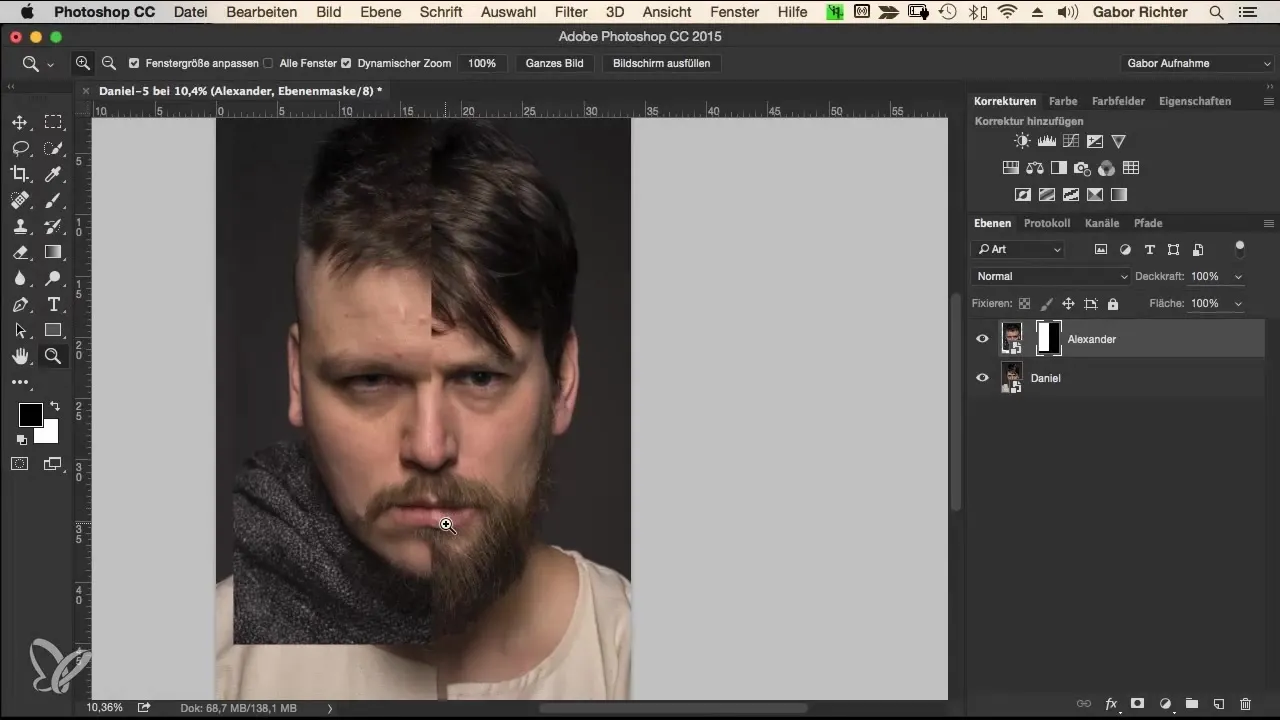
První hrubá úprava se provádí na vlasech a obličeji. Při tom se maluje hrubým štětcem přes oblasti, které mají být spojeny.
2. Použití masky
Nyní použijeme pouze masku k vytvoření přechodů. Vyber si štětec s 100% krytím a velikostí přibližně 250 pixelů. Nastav tvrdost na 50%, abys umožnil jemný přechod.
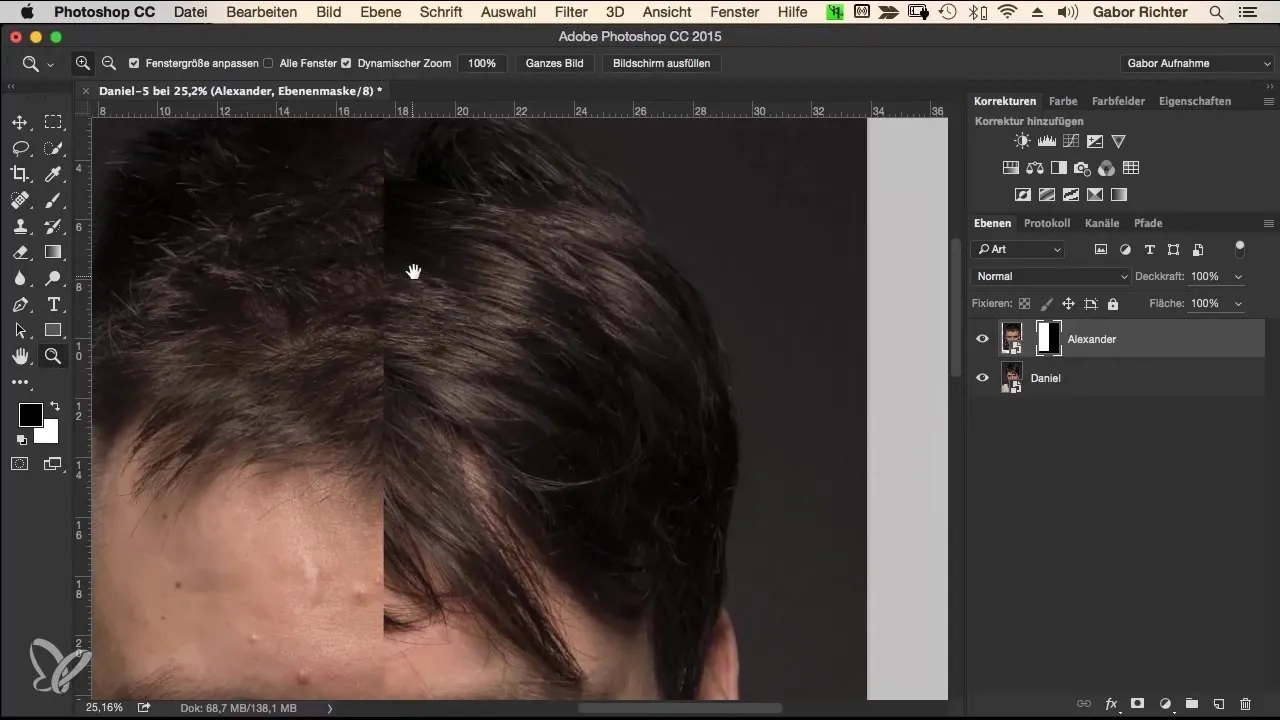
Začni s vlasy a poté přejdi k dalším oblastem. Dávej pozor, abys jemně maloval přes okraje, aby vznikl přirozený přechod.
3. Jemné úpravy
Jakmile jsou hrubé přechody vytvořeny, přejdeme k detailům. Použij černou barvu předního plánu, abys pečlivě zakryl oblasti, které nechceš. Dávej pozor, abys zachoval prameny, které jsou pro tebe důležité.
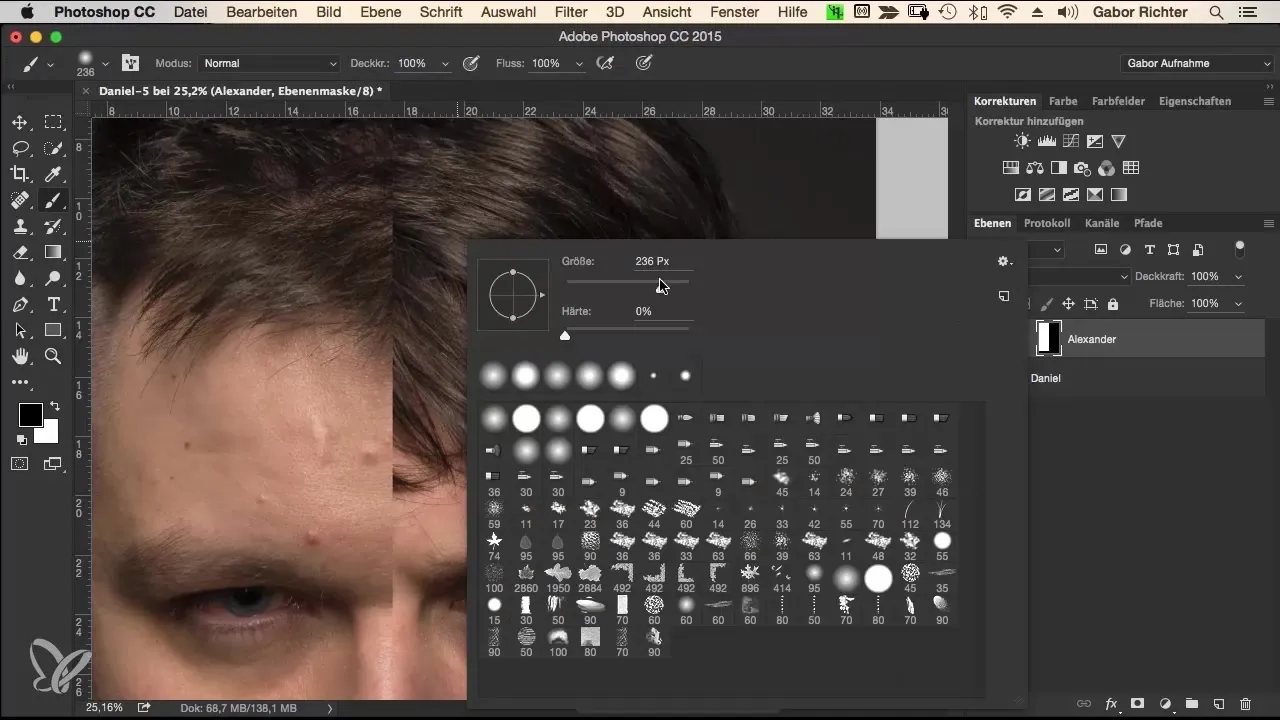
Testuj přechody tím, že budeš přepínat mezi různými polovinami obličeje, abys zajistil, že vše vypadá dobře.
4. Zjemnění přechodů
Aby byly přechody jemnější a plynulejší, sniž krytí svého štětce na přibližně 30% a nastav tvrdost na 0%. To ti dá více kontroly nad detaily.
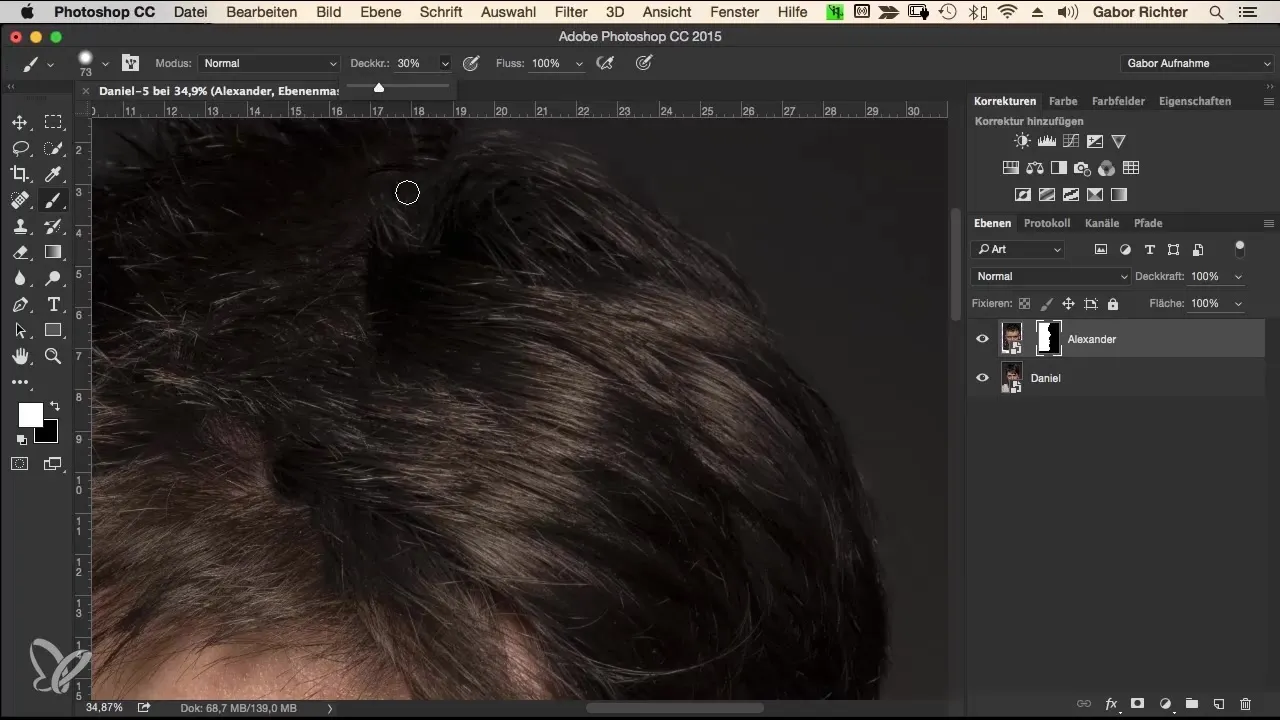
Teď můžeš přepínat mezi černou a bílou, abys provedl jemné úpravy. Dělej si zvlášť pozor na oči a ústa, protože tyto oblasti jsou často kriticky hodnoceny.
5. Kontrola a konečné úpravy
Jakmile jsi s přechody spokojený, měl bys se podívat na celou kompozici. Je důležité masku zapínat a vypínat, abys zajistil přirozený přechod. To můžeš udělat tak, že stiskneš klávesu Alt a klikneš na masku.
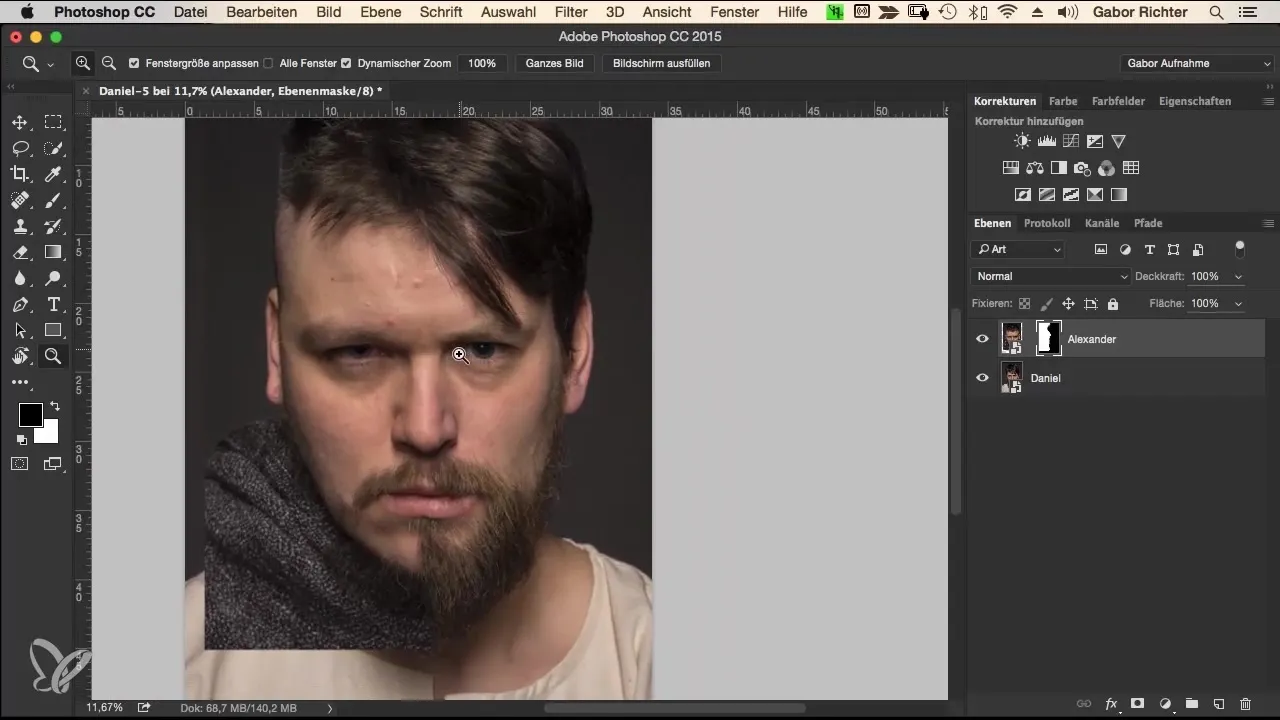
Dávej pozor, aby přechody na nejtěžších místech, jako jsou obočí a linie vlasů, vypadaly dobře.
6. Detailní práce na vlasech
Vlasy mohou někdy představovat výzvu. V tomto případě je užitečné použít menší štětec s 100% tvrdostí, abys začlenil umělé vlasy a dosáhl realistické textury.
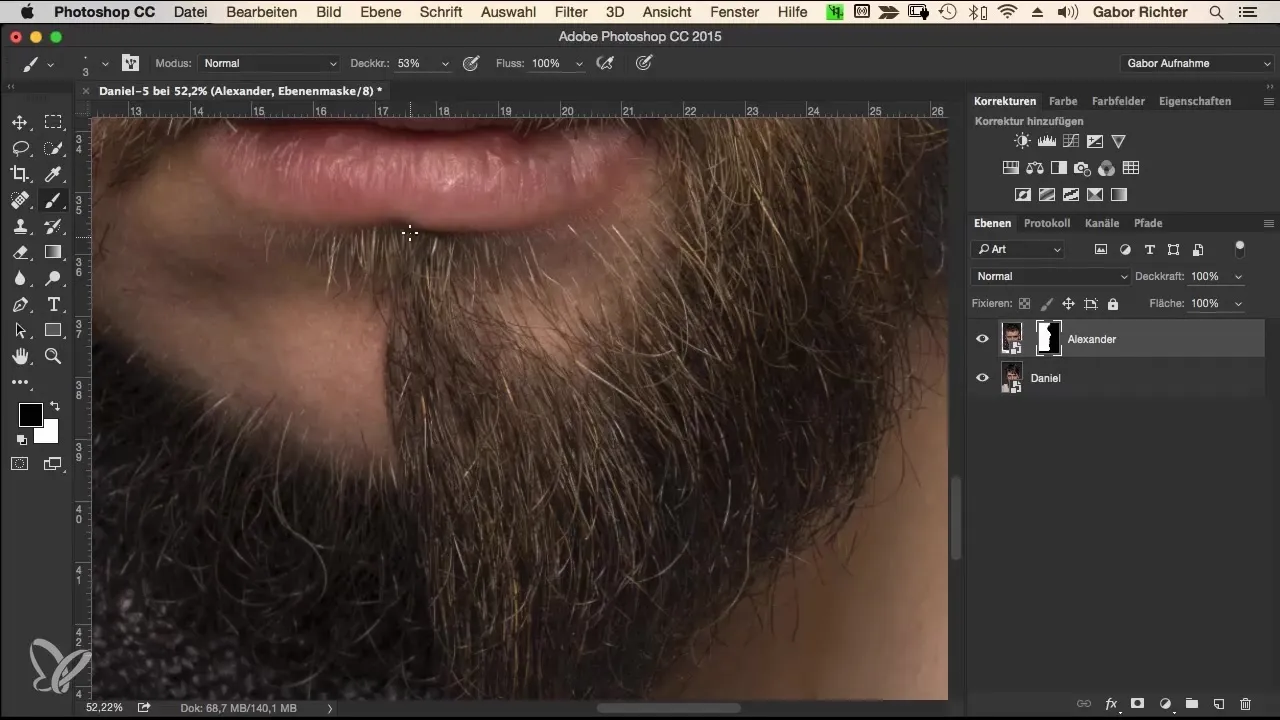
Nastav nejprve krytí na 50% a poté maluj vlasové prameny na správné místo. Dbej na to, aby se vousy a vlasy dobře prolínaly.
7. Poslední úpravy
Před dokončením projektu se vždy o krok vrať zpět a podívej se na něj v celkovém pohledu. Pokud určité části ještě nevypadají zcela čistě, použij svůj štětec k provedení jemných úprav.
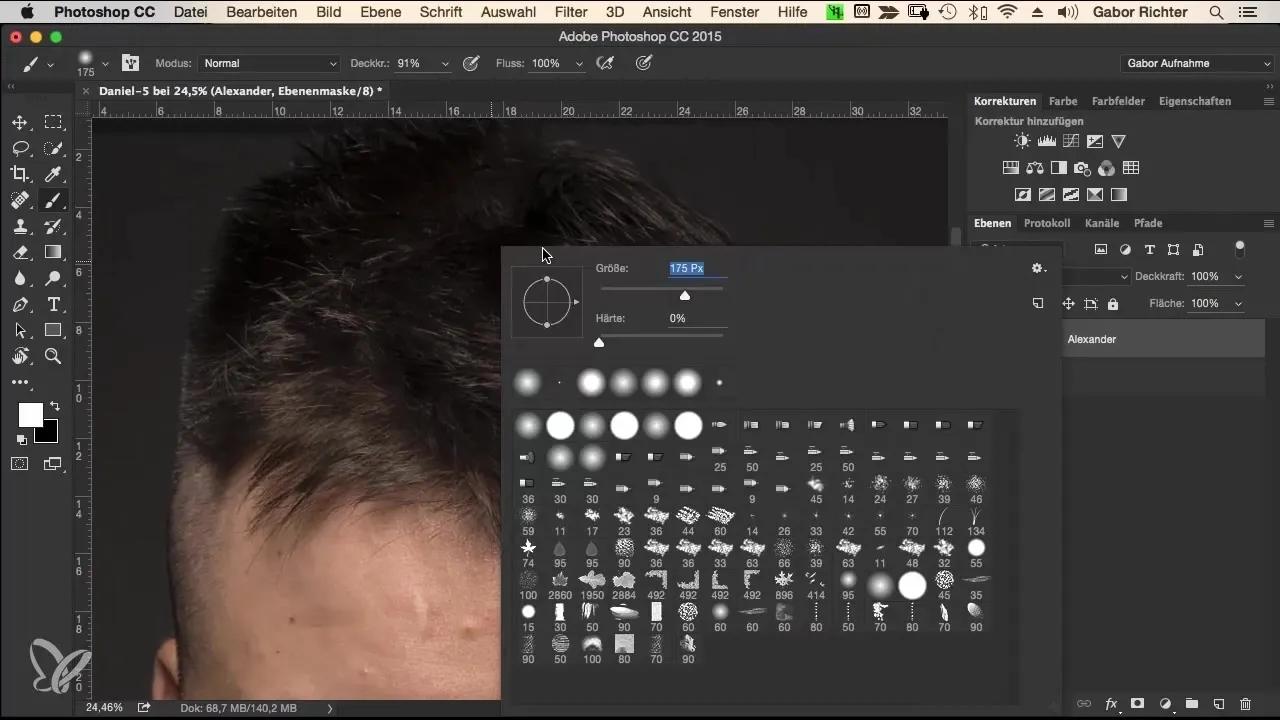
Pamatuj, že i později je možné provádět úpravy, pokud se ti to později nelíbí.
Shrnutí – Spojení portrétů v Photoshopu
Naučil jsi se, jak efektivně spojit dva portréty v Photoshopu. Nejvýznamnější poznatek je, že trpělivé práce a opakované testování přináší často nejlepší výsledky. Různé typy pleti a rysy vyžadují pečlivé přizpůsobení přechodů, aby obraz vypadal přirozeně.
Často kladené otázky
Jak mohu masky v Photoshopu používat snadněji?Používej vždy klávesu Alt k zapínání a vypínání masek.
Potřebuji grafický tablet pro tuto techniku?Grafický tablet usnadňuje práci s tlakem a přesnými tahy, ale není nezbytný.
Mohu pracovat také s myší?Ano, je to možné, ale musíš mít trpělivost, abys dosáhl dobrých výsledků.
Co mohu dělat, když přechody nevypadají dobře?Testuj různé štětce a úpravy nebo projdi určitá místa několikrát, abys zlepšil přechody.


